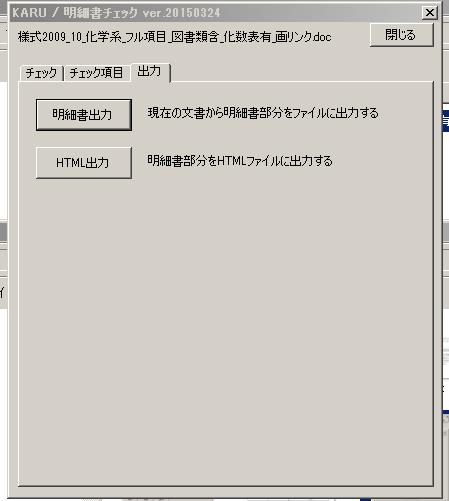<検査機能について>
明細書チェックツール
「庁書類作成」タブ→「明細書検査」ボタンを押すと、「KARU/明細書チェック」画面が表示され、明細書のチェックが行えます。
明細書チェックツール起動手順
「KARU/明細書チェック」画面
「チェック」「チェック項目」「出力」の3つのタブに分かれています。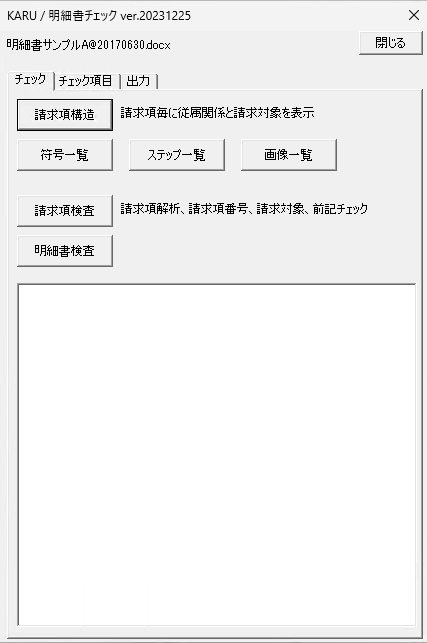
明細書のチェック手順
明細書のチェックを行うには下記の手順で操作します。
チェック後は、下図のようにチェック結果が表示されますので、内容を確認します。
1. 検査対象のファイルを開く。
2. 「庁書類作成」タブ→「明細書検査」ボタンを押す。
3. 「チェック」タブの「請求項検査」ボタンを押すことで、請求項の検査が始まります。
4. 「チェック」タブの「明細書検査」ボタンを押すことで、明細書(請求項以外)の検査が始まります。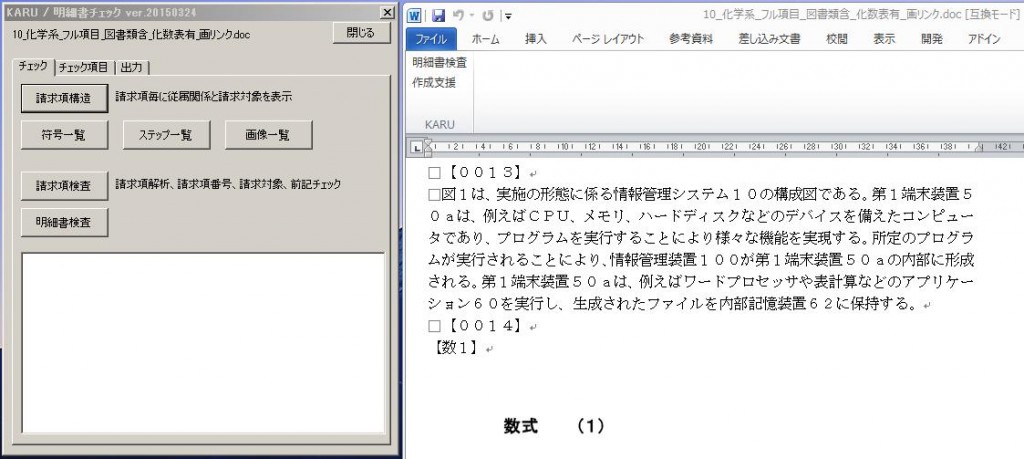
<チェック結果>
<請求項構造>
<画像一覧>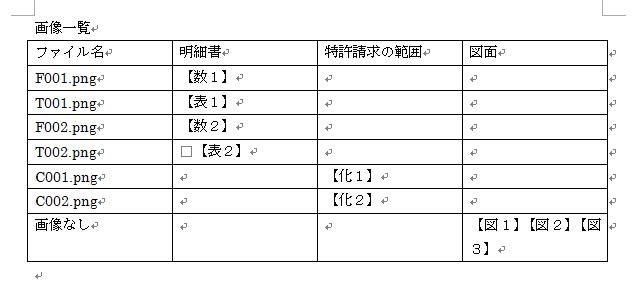
<チェック項目の選択>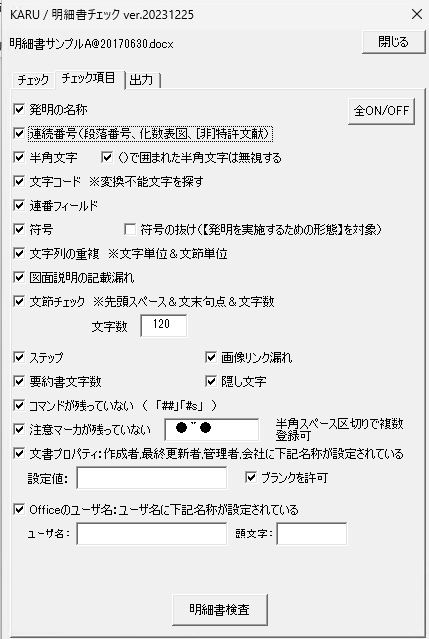
<出力>
「明細書出力」ボタン:クライアントへのチェックだしを目的とするファイルを出力します。
リンク形式の画像はファイル内に埋め込まれるので、クライアントへ送付しても画像が正常に表示されます。
「HTML出力」ボタン:HTMLファイルに変換します。
コメント削除、図面書類生成、図面漏れチェック